Если вы ищете альтернативу подписке на потоковые сервисы, такие как Spotify, Deezer, Youtube Music или Apple Music, один из вариантов — загрузить песни и записать их на флешку.
Процесс загрузки и записи музыки на флешку относительно прост и не требует дополнительных технических знаний. Так что научиться создавать любимые песни и наслаждаться ими легко — просто подключите флешку к желаемому устройству воспроизведения и слушайте их.
Читать далее:
Преимущества использования флешки
Прослушивание музыки таким образом дает несколько преимуществ. Одним из них является портативность, поскольку флешка представляет собой небольшое и удобное для переноски устройство, то есть позволяет брать музыку с собой куда угодно и воспроизводить ее на различных совместимых устройствах, таких как автомобильные аудиосистемы, портативные стереосистемы и т. д. между другими.
Кроме того, записывая музыку на флэш-накопитель, вы можете воспроизводить ее на устройствах, не подключенных к Интернету, например на старых звуковых системах. Это особенно полезно во время путешествий, когда доступ в Интернет может быть недоступен.
Найдите и загрузите нужную музыку на свой ПК или ноутбук
Есть несколько способов сделать это. Можно использовать сайты, конвертирующие видео с Youtube напрямую в MP3, торрент-страницы или даже программы для обмена файлами. Однако стоит помнить, что многие методы такого типа являются пиратскими, а значит, незаконными.
Рекомендуемый вариант — использовать легальные сайты загрузки музыки, чтобы вы могли слушать любимые песни в безопасности от вирусов и в соответствии с законами о пиратстве. Например, некоторые доступные варианты — это бесплатный музыкальный архив и аудиотека YouTube, которые предлагают звуковые эффекты, идеально подходящие для редактирования мультимедиа.
Шаг за шагом
Необходимое время: 2 минуты.
Когда песни готовы, выполните следующие действия:
- Подключите USB-накопитель к ПК/ноутбуку
Подключите флешку к свободному порту USB на ноутбуке или ПК. Подождите несколько секунд, пока операционная система распознает устройство и правильно настроит его.
- Найдите папку на флешке
Откройте проводник (в Windows) или Finder (в macOS), чтобы получить доступ к содержимому флэш-накопителя. Обычно вы можете найти его в разделе «Устройства» или «Компьютер».

- Найдите место, где песни находятся на ПК
Теперь откройте папку на своем компьютере или ноутбуке, куда были загружены песни. Обычно они сохраняются в папке «Загрузки» или «Музыка».
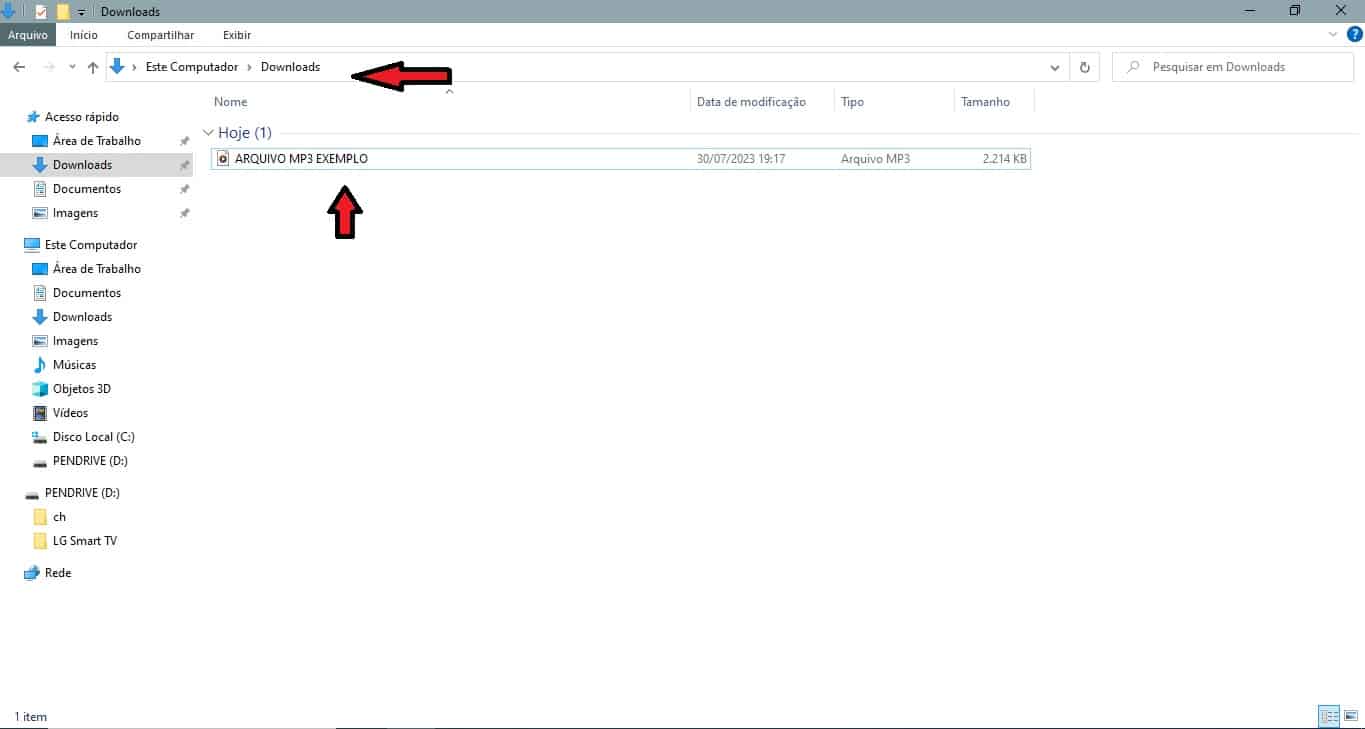
- Выберите нужные файлы
Выберите песни, которые вы хотите записать на флешку. Вы можете выбрать несколько песен, нажимая клавишу «Ctrl» (в Windows) или «Command» (в macOS), щелкая каждый файл.
- Перенос файлов на флешку
Выбрав песни, щелкните правой кнопкой мыши один из файлов и выберите параметр «Копировать». Затем перейдите к папке с флешкой в Проводнике или Finder и щелкните правой кнопкой мыши пустое место в папке. Выберите опцию «Вставить», чтобы скопировать песни на флешку.
- Дождитесь указанного времени
Дождитесь завершения копирования песен. Необходимое время зависит от размера песен и скорости вашего компьютера и USB-накопителя.

- Безопасное извлечение устройства
После завершения копирования вы можете безопасно извлечь флешку из компьютера. В Windows щелкните правой кнопкой мыши значок флэш-накопителя на панели задач и выберите «Извлечь», прежде чем физически отключить его. В macOS перетащите значок флешки в корзину в Dock, а затем физически извлеките устройство.

Теперь у вас есть музыка, записанная на флэш-накопитель, и вы можете воспроизводить ее на любом USB-совместимом устройстве, таком как автомобильные стереосистемы, портативные стереосистемы или смарт-телевизоры.
Вы уже смотрели наши новые видео на YouTube? Подписывайтесь на наш канал!
